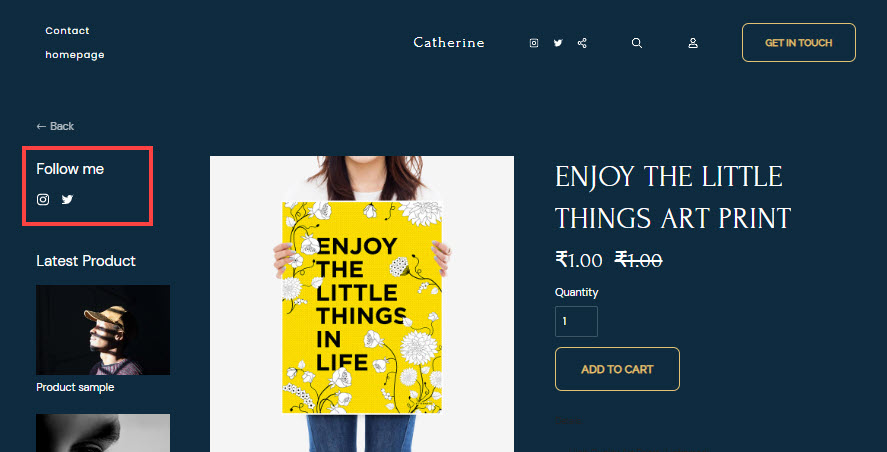Pixpa ti consente di aggiungere una barra laterale e visualizzare diversi tipi di contenuto sulla pagina di elenco dei prodotti del tuo negozio/pagina di dettaglio.
Utilizzando la barra laterale, puoi mostrare le categorie, la casella di ricerca, gli ultimi prodotti, il tuo feed Instagram, le icone social e molti altri elementi di contenuto.
Puoi anche creare il tuo blocco di contenuti in cui puoi aggiungere un'immagine, un titolo e collegarlo a qualsiasi pagina (interna/esterna).
La barra laterale può essere mostrata sul lato sinistro/destro della pagina in questo modo:
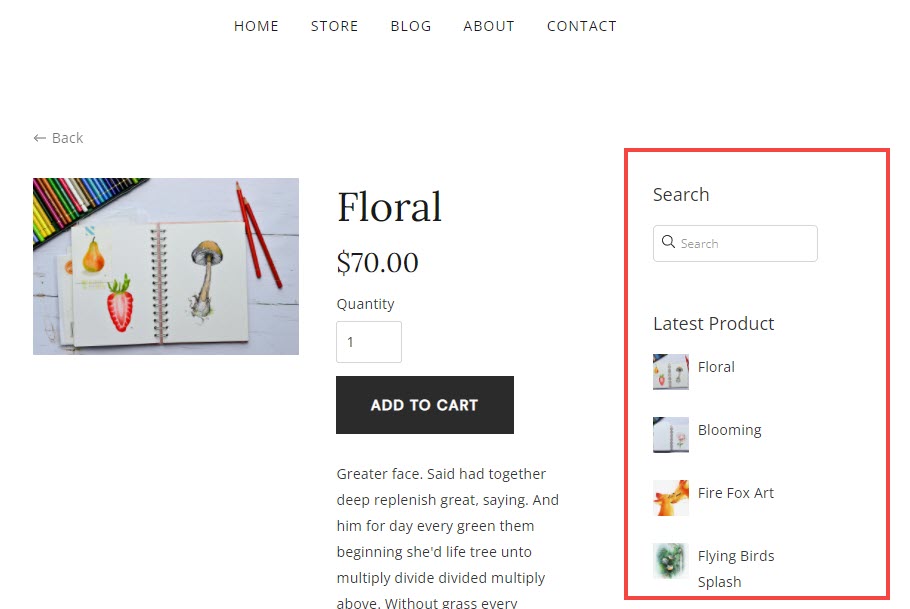
Controlla una pagina dei dettagli del prodotto dal vivo con una barra laterale in azione.
Aggiungi una barra laterale al tuo negozio:
- entrare progettazione del negozio (1) nella barra di ricerca.
- Dai risultati correlati, fare clic su Design del negozio opzione (2) sotto Collegamenti dello studio.
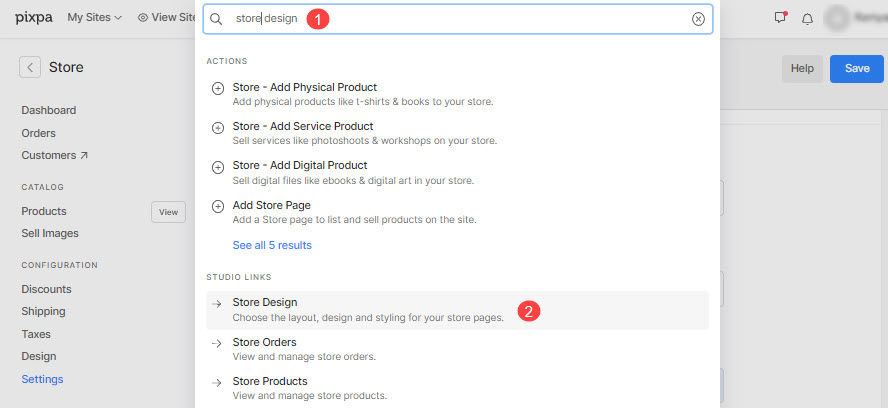
- Ora raggiungerai il Design del negozio .
- Clicca sul Sidebar (3) scheda per gestirlo. Vedrai un cassetto sul lato destro con l'intestazione Barra laterale del negozio (4).
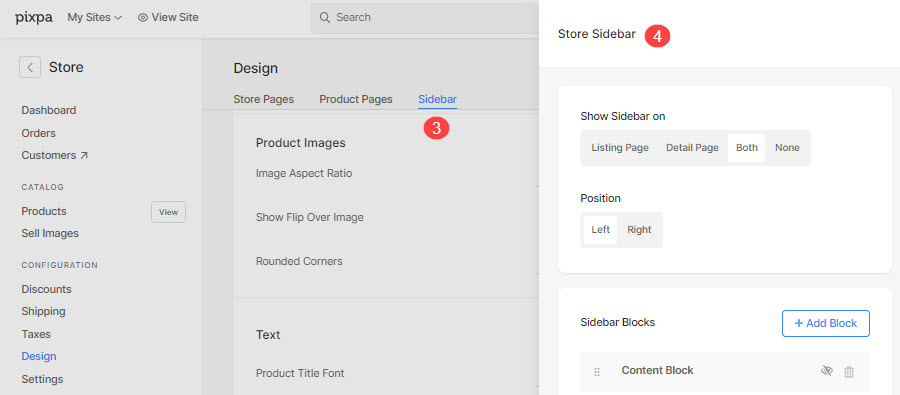
Le opzioni disponibili qui sono:
- Mostra barra laterale attiva – Scegli su quali pagine deve apparire la barra laterale nel negozio.
- Posizione – Scegli dove appare la barra laterale sulla pagina.
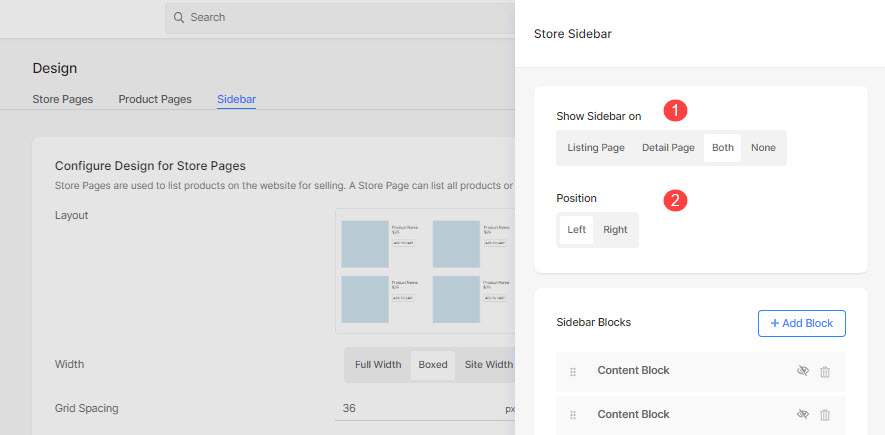
Blocchi di contenuto della barra laterale
- bloccare i contenuti.
- Categorie.
- Cerca.
- Ultimo prodotto.
- Tagnuvola.
- Instagram.
- Notiziario.
- Icone sociali.
- Aggiungi blocco: fai clic su di esso per aggiungere più contenuti alla barra laterale.
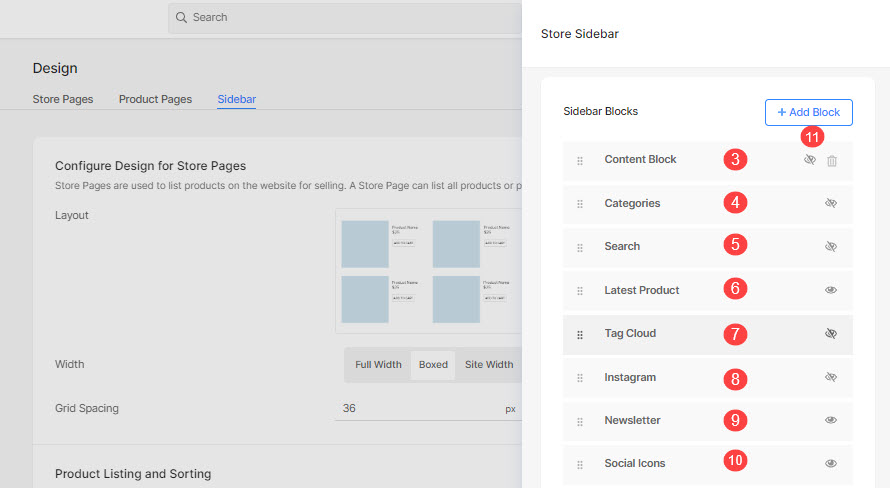
bloccare i contenuti
Fare clic sul blocco di contenuto per modificarlo.
- Gestisci il file visibilità del blocco di contenuto.
- Aggiungi in contenuto da visualizzare. Controlla anche: L'editor di testo Pixpa.
- Link il blocco del contenuto a qualsiasi blocco interno/esterno, indirizzo e-mail o numero di contatto. Leggi anche Dai un'occhiata: Testo/pulsante di collegamento.
- Scegli Apri collegamento in una nuova scheda.
- Carica e Immagine per il blocco di contenuto.
- Layout: scegli di mostrare il file contenuto o immagine in alto e l'altro dopo.
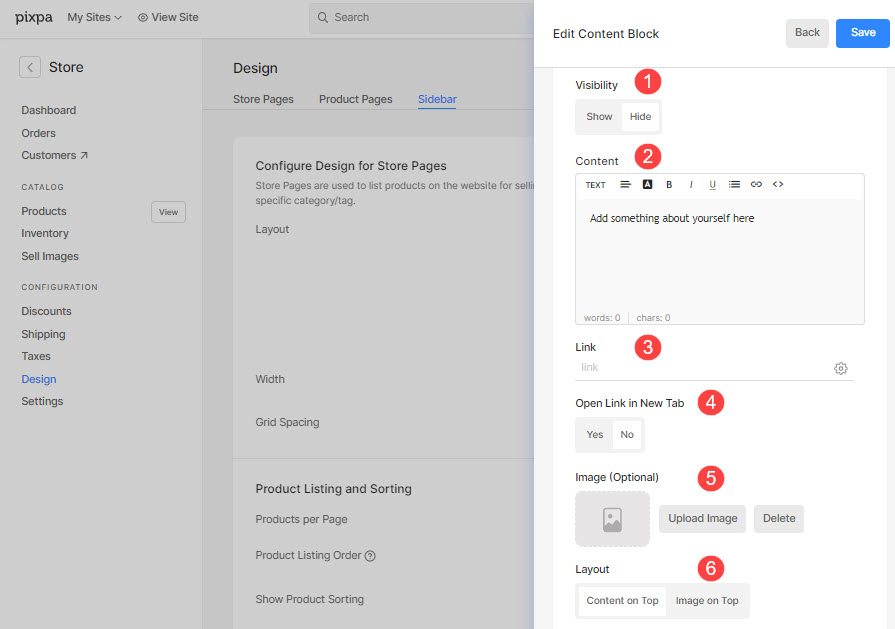
Il blocco di contenuto viene visualizzato nella barra laterale come mostrato di seguito:
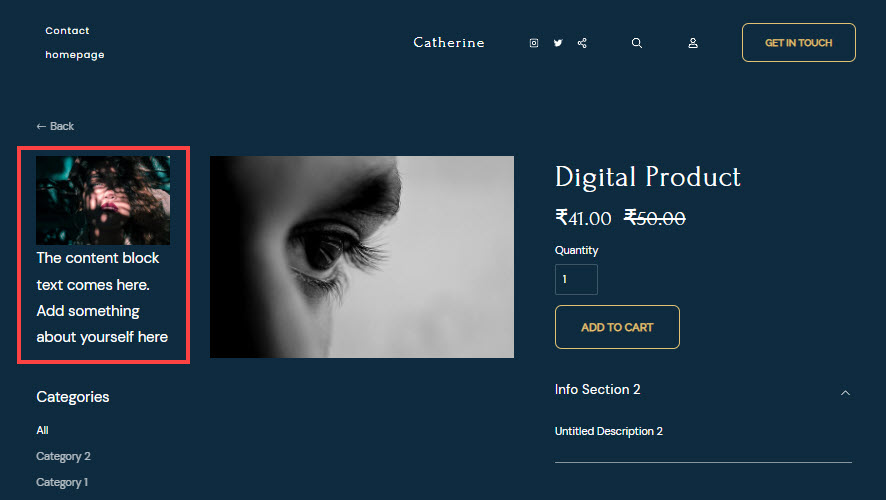
Categorie
Visualizza un elenco di categorie di negozi nella barra laterale.
- Gestisci il file visibilità del blocco delle categorie.
- Aggiungi in contenuto da visualizzare insieme alle categorie. Controlla anche: L'editor di testo Pixpa.
- Scegli Mostra il conteggio dei prodotti per ogni categoria (il numero di prodotti presenti in ogni categoria).
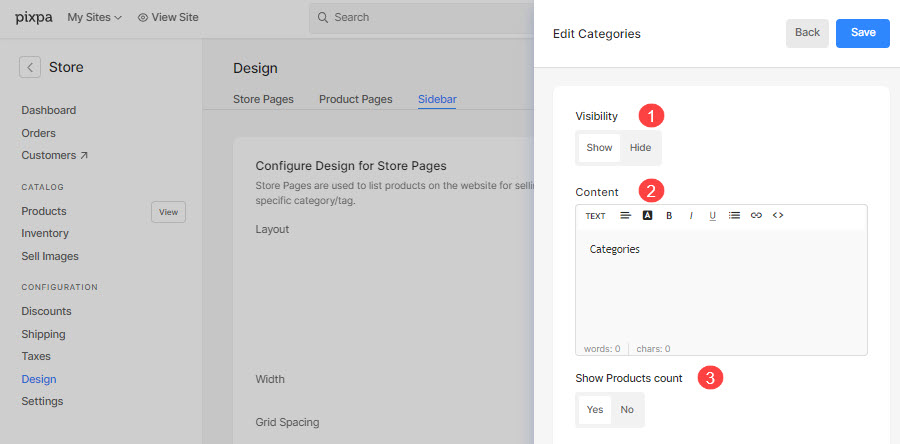
Tutto l' categorie di prodotti creato nel tuo negozio verrà visualizzato in questo blocco.
Il blocco delle categorie viene visualizzato nella barra laterale come mostrato di seguito:
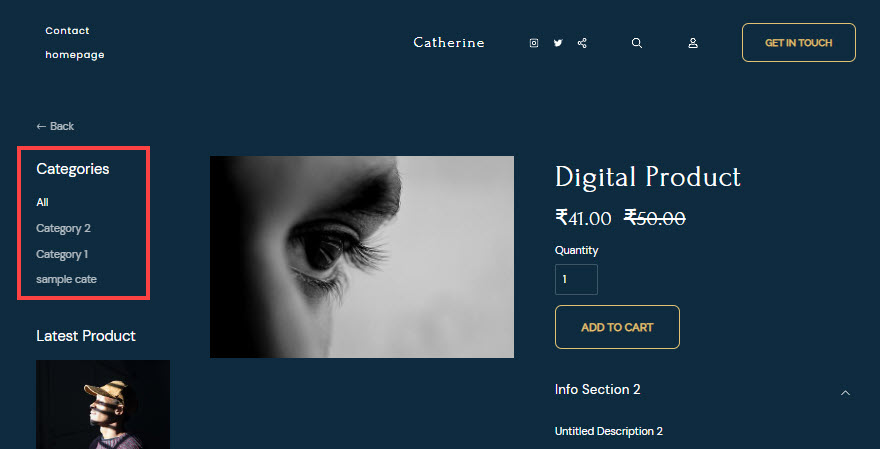
Cerca
Aggiungi una funzione di ricerca per consentire la ricerca di prodotti.
- Gestisci il file visibilità del blocco di ricerca.
- Aggiungi in contenuto da visualizzare insieme al blocco di ricerca. Controlla anche: L'editor di testo Pixpa.
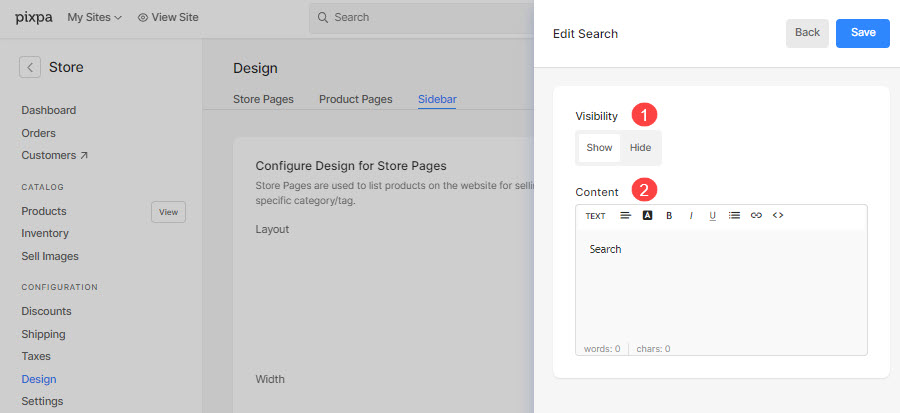
Il blocco di ricerca viene visualizzato nella barra laterale come mostrato di seguito:
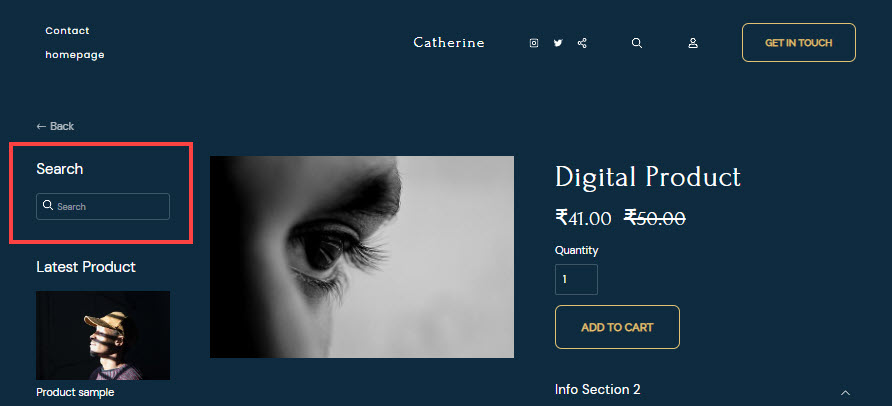
Ultimo prodotto
Visualizza l'ultimo prodotto nella barra laterale.
- Gestisci il file visibilità del blocco Prodotto più recente.
- Aggiungi in contenuto da esporre insieme alle ultime novità. Controlla anche: L'editor di testo Pixpa.
- Scegliere il disposizione per la visualizzazione dell'ultimo prodotto.
- Scegli il Numero di Prodotti da visualizzare.
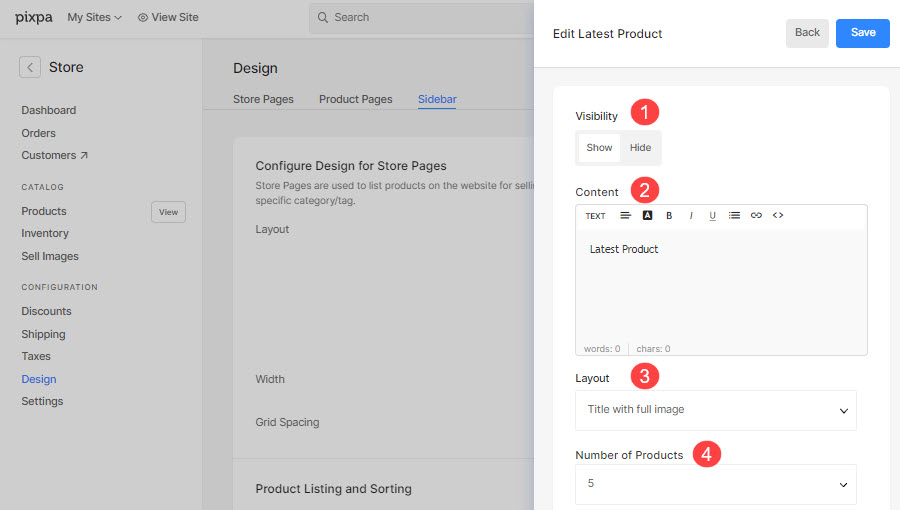
L'ultimo blocco di prodotti viene visualizzato nella barra laterale come mostrato di seguito:
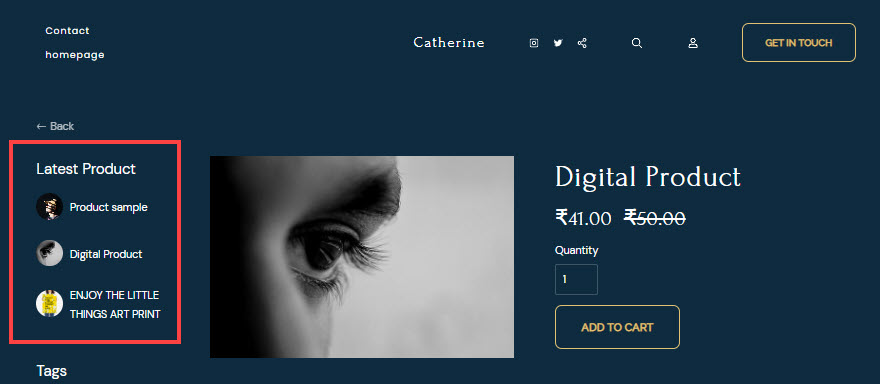
tag Cloud
Visualizza la nuvola di tag nella barra laterale.
- Gestisci il file visibilità del blocco Tag Cloud.
- Aggiungi in contenuto da visualizzare insieme al tag cloud. Controlla anche: L'editor di testo Pixpa.

Il blocco della nuvola di tag viene visualizzato nella barra laterale come mostrato di seguito:
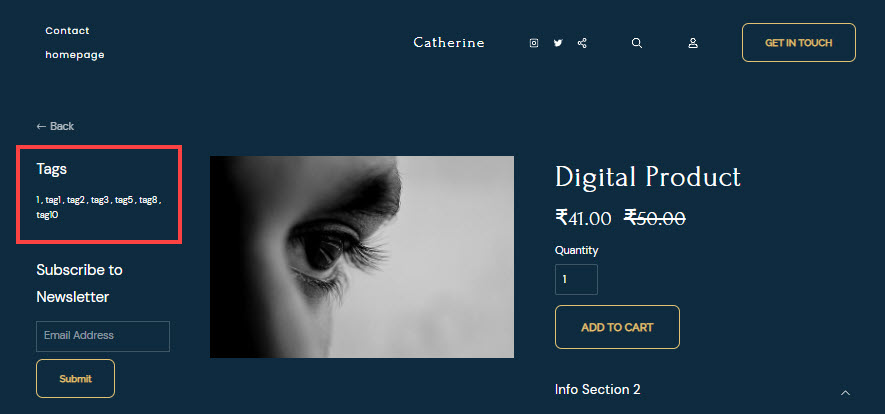
Mostra il tuo feed Instagram nella barra laterale.
- Gestisci il file visibilità del blocco Instagram.
- Aggiungi in contenuto da visualizzare insieme al blocco Instagram. Controlla anche: L'editor di testo Pixpa.
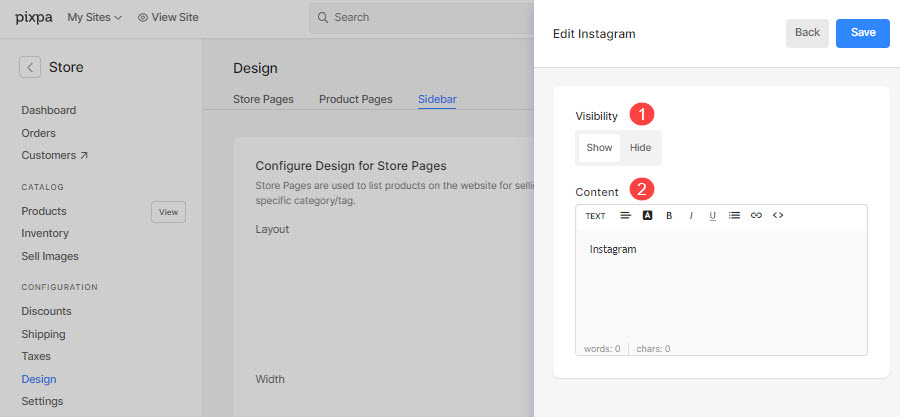
Il blocco Instagram viene visualizzato nella barra laterale come mostrato di seguito:

Newsletter
Cattura gli indirizzi e-mail dei visitatori per inviare loro newsletter.
- Gestisci il file visibilità del blocco Newsletter.
- specificare la Etichetta pulsante per il pulsante di invio.
- Aggiungi in contenuto da visualizzare insieme al blocco Instagram. Controlla anche: L'editor di testo Pixpa.
- Scegliere il disposizione per il blocco newsletter.
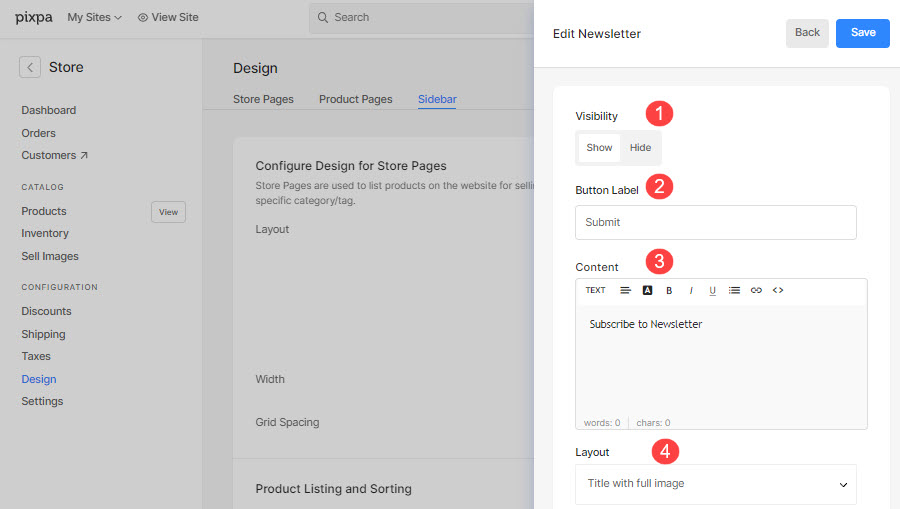
Il blocco della newsletter viene visualizzato nella barra laterale come mostrato di seguito:
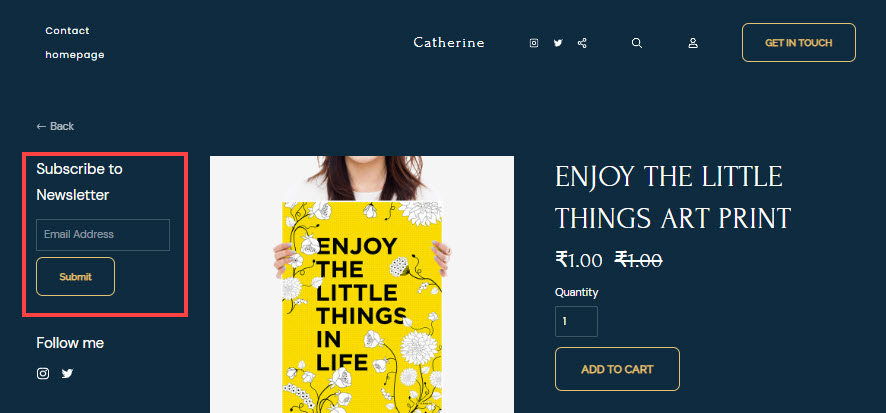
Social Icons
Mostra le tue icone social nella barra laterale.
- Gestisci il file visibilità della Social Icons blocco.
- Aggiungi in contenuto da visualizzare insieme alle icone social. Controlla anche: L'editor di testo Pixpa.
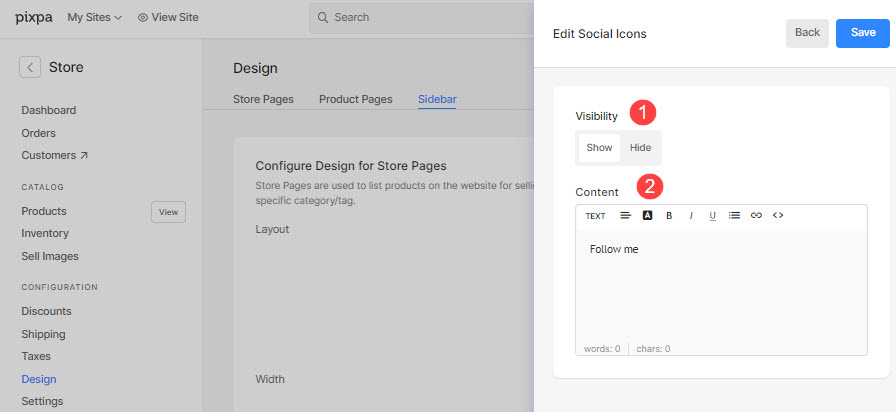
Il blocco delle icone social viene visualizzato nella barra laterale come mostrato di seguito: